Не удалось запустить службу Агента Сервера 1С:Предприятия 8.3 на Локальный компьютер. Ошибка 2: Не удается найти указанный файл.
Описание ошибки:
Проблема возникла по факту, если кратко, после установки на сервере более нового релиза платформы 1С:Предприятие 8.3 и последующим его же удалением в ближайшее время.
Найденные решения:
По опыту практически очевидно, что проблема в настройке службы Агента сервера, т.е. скорее всего в том, что неверно указан файл запуска. Как и оказалось — в используемых файлах службы стоит путь к папке с релизом 8.3.12.1685, а установлен по факту только релиз 8.3.9.2033. Как уже было отмечено в кратком описании ошибки — это результат практически последовательной попытки установить релиз 8.3.12.1685, а после неудачной попытки — практически сразу его удаление. При этом ранее все работало на релизе 8.3.9.2033.
Очевиднее некуда, что в данном примере необходимо переуказать в настройке службы путь к каталогу релиза в 8.3.9.2033.
Для этого открываем редактор реестра. В моем случае для ОС Windows Server 2008 R2 Standart x64 путь до настроек службы оказался следующим: [HKEY_LOCAL_MACHINESYSTEMControlSet001services1C:Enterprise 8.3 Server Agent (x86-64)] (если у Вас другая ОС, то можете подсмотреть, где будет располагаться в редакторе реестра путь к настройке службы в статье, похожей по тематике — как найти ветку реестра для соответствующей версии Агента сервера 1С: Предприятие 
В строку свойства «ImagePath» изменяем в строке номер релиза на актуальный. Сохраняем. Пробуем запустить службу агента сервера. Должна запуститься.
Хотя проблема с запуском службы «Агент сервера 1С:Предприятие 8.3» была устранена но на этом проблемы после беглой неаккуратной установки/удаления более нового релиза платформы 1С 8.3 не закончились.
Если интересно то, как решалась последующая ошибка после устранения описанной проблемы в этой статье, то перейдите к публикации: «Ошибка при выполнении операции с информационной базой» при попытке запустить базу
Оцените, помогло ли Вам предоставленное описание решения ошибки?

© www.azhur-c.ru 2014-2020. Все права защищены. Использование текстов и изображений с данной страницы без письменного разрешения владельца запрещено. При использовании материалов с данной страницы обязательно указание ссылки на данную страницу.
20-01-2020
Журавлев А.С.
(Сайт azhur-c.ru)
01.07.14 — 15:52
1С 8.3.4.482
ОС: Windows Server 2008 R2 Стандарт
После аварийного выключения компьютера серверный процесс при загрузке не запустился.
При перезапуске серверного просесса выдает сообщение: «Не удалось запустить службу 1C Enterprise 8.3 Server Agent на _____
ошибка 1068: не удалось запустить дочернюю службу.
Учетная запись, под которой запускается процесс, член группы Администраторы, имеет пароль, и незаблокирована.
Кто знает, подскажите в чем может быть дело?
1 — 01.07.14 — 15:53
саму службу перезапускали?
2 — 01.07.14 — 15:55
(1) Да, на этом и ошибку выдает
3 — 01.07.14 — 15:57
к (2) ошибка 1068: не удалось запустить дочернюю службу
4 — 01.07.14 — 16:03
остановите службу, и проверьте пналичие процессов 1с, типа rphost и прочие, бывает зависают и не дают стартовать службу.
5 — 01.07.14 — 16:08
(4) Я даже уговорил Бухов весь сервак перегрузить — не помогает…
6 — 01.07.14 — 16:10
(0)> не удалось запустить дочернюю службу
Что за служба? Она может не запускаться по разным причинам.
7 — 01.07.14 — 16:11
(4)> типа rphost и прочие
это кто у рпхост «дочерний»?
8 — 01.07.14 — 16:12
в журналах винды что пишет?
9 — 01.07.14 — 16:12
(6) 1C Enterprise 8.3 Server Agent
10 — 01.07.14 — 16:17
(8)Спасибо за идею! Сейчас гляну и отпишусь, туда я почему — то глянуть не допер…
11 — 01.07.14 — 16:20
(8) она что — дочерняя сама у себя?
(10) ага, ждем… там, кстати, несколько журналов ))
12 — 01.07.14 — 16:23
(8) «и прочие», этим я хотел сказать вообще о процессах 1с, зависших. не конкретно об rphost
13 — 01.07.14 — 16:23
(11) я в (9) неправильно тебя понял и описал название серверного процесса 1С ))
14 — 01.07.14 — 16:25
Кажись вот оно:
Служба «1C:Enterprise 8.3 Server Agent» является зависимой от службы «Microsoft IPv6 Protocol Driver», которую не удалось запустить из-за ошибки
Не удается найти указанный файл.
Буду смотреть что там за служба…
15 — 01.07.14 — 16:29
дрова сетевухи, отключи IPv6, оставь только 4-й, или переустанови 6-й, короче сеть работает вобще?
16 — 01.07.14 — 16:30
(15)>короче сеть работает вобще
автор вообще это не проверял и не в курсе ))
17 — 01.07.14 — 16:31
+ >дрова сетевухи
это не просто «дрова сетевухи», отсутствие файлов IPv6 — это жестко выпиленные из системы дрова сетевухи…
18 — 01.07.14 — 16:36
(15)Работает
(16)Вы не поверите, работаю с этой машиной по удаленке…
19 — 01.07.14 — 16:37
(17) после сбоя говорит, тупо повреждения может
(18) не показатель, погляди в свойствах сетевухи, там IPv4 включен ещё, а 6-й глючит
20 — 01.07.14 — 16:38
(19) Сейчас гляну
21 — 01.07.14 — 16:40
на удалёнке конечно чинить протоколы это… как бы… вылетит всё)
22 — 01.07.14 — 16:41
(19) В свойствах сетевого подключения IPV6 отключен. Дело в этом?
23 — 01.07.14 — 16:42
(21) Я там трогать ничего не буду на то у них админ есть, но мне надо четкро сказать, чего я от него хочу
24 — 01.07.14 — 16:43
(22) нет, не в этом.
Система просто не может найти нужные длл. Их кто-то «заботливо» удалил.
25 — 01.07.14 — 16:43
Да, сетка у них работает нормально 7.7 используют и не жалуются…
26 — 01.07.14 — 16:44
Или ты реально не имеешь прав на каталог с файлами драйвера сетевой карты.
27 — 01.07.14 — 16:46
netsh winsock reset
netsh int ip reset %temp%reset.log
сброс настроек тсп-ип. Иногда помогает.
28 — 01.07.14 — 16:47
(26) Ну я процесс не от своего имени запускаю, а под служебной записью с правами админа
29 — 01.07.14 — 16:50
Файлик tcpip.sys в папке system32DRIVERS присутствует…
30 — 01.07.14 — 17:00
(27)>сброс настроек тсп-ип.
какой сброс, если файл не найден…
31 — 01.07.14 — 17:01
(30) Я правильно понял что оно не находит файл из (29)?
32 — 01.07.14 — 17:01
(28) 1с такая штука…. что может писать одно, запускать другое, а права брать с третьего.
Зайдите под админом и попробуй запустить.
33 — 01.07.14 — 17:02
(31) а что, неправильный перевод? ))
Не находит в двух случаях:
— нет прав
— нет файла
34 — 01.07.14 — 17:03
(31)понял не правильно. tcpip.sys — это основная системная бибилиотека, однако, не она одна работает.
35 — 01.07.14 — 17:10
(34) Не могу понять еще вот что: пишет Служба «1C:Enterprise 8.3 Server Agent» является зависимой от службы «Microsoft IPv6 Protocol Driver»
Но службы Microsoft IPv6 Protocol Driver, среди служб в диспетчере сервера я такой не вижу. Ее там нет, или она по другому называется?
36 — 01.07.14 — 17:13
(35) админу пошли эту ошибку, пусть в безлунную включит ipv6 попробует, поидее щас оно не заведётся. просто переустановить хватит может
37 — 01.07.14 — 17:18
(35) ты чего без полных прав там пытаешься делать-то ))
38 — 01.07.14 — 17:21
(37)Ну права то админские есть, но менять что-либо без согласования с админом себе дороже.
39 — 01.07.14 — 17:23
(36)Попробую, потом отпишусь чем кончилось…
40 — 01.07.14 — 17:28
(39) вообще нне твое это дело — системные службы запускать.
Админ пусть разбирается.
ironkrab
41 — 02.07.14 — 10:33
Всем спасибо! Админ проблему службы «Microsoft IPv6 Protocol Driver» принял и отработал. Процесс 1С8 поднялся как надо.
Мораль: журнал ошибок винды как и мануалы таки надо читать)))
Содержание
- Как исправить систему Windows Ошибка 2 ERROR_FILE_NOT_FOUND
- Блог IT для Windows
- Не удалось запустить службу Сервер — ошибка 2: Не удается найти указанный файл или ошибка 1068
- Как исправить ошибку 2 (ERROR_FILE_NOT_FOUND)
- Ошибки Windows 10
- Создатели Windows 10 Трудности
- Твой Сетевичок
- Все о локальных сетях и сетевом оборудовании
- Не удается найти указанный файл: что делать, если Windows пишет, что документ не найден
- Что делать, если Windows пишет, что документ не найден
- Через папку «Библиотека»
- Установка последних обновлений
- Изменение реестра
- Форматирование съемного накопителя
- Сканирование файлов
- Удаление значения из реестра
- Удаление файлов после архивации
- Проверка активности системного раздела
- Изменение размеров shadowcopy
- Использование diskpart или automount
- Добавление принтера вручную
- Удаление приложений НР
- Изменение настроек раздела «Зарезервировано системой»
- Удаление из реестра значения «Конфигурация»
- Использование менеджера загрузок
- Проверка запуска служб VMware
- Удаление папки Windows.old
- Перезапуск службы резервного копирования Виндовс
- Почему в Windows на рабочем столе появляется сообщение «Документ не найден»
- Как искать «потерянный» файл в Windows 7
- Заключение
Как исправить систему Windows Ошибка 2 ERROR_FILE_NOT_FOUND
В этой статье представлена ошибка с номером Ошибка 2, широко известная как ERROR_FILE_NOT_FOUND, и ее описание Система не может найти указанный файл.
Информация об ошибке
Имя ошибки: ERROR_FILE_NOT_FOUND
Номер ошибки: Ошибка 2
Применимо к: Windows 10, 8, 7, Vista, XP
HEX: 0x2
Описание: Система не может найти указанный файл.
Это средство исправления может устранить такие распространенные компьютерные ошибки, как BSODs, замораживание системы и сбои. Он может заменить отсутствующие файлы операционной системы и библиотеки DLL, удалить вредоносное ПО и устранить вызванные им повреждения, а также оптимизировать ваш компьютер для максимальной производительности.
О системной ошибке Windows
Системные ошибки Windows возникают в разное время во время нормального использования операционной системы. Пользователи должны получить код ошибки, который они могут использовать для анализа и расследования того, что произошло с компьютером. Однако эти коды не всегда предоставляют подробную информацию. А поскольку такие коды может выдавать и несистемное программное обеспечение, при анализе ошибок пользователю потребуется понимание контекста программы и времени выполнения. Вот несколько способов понять симптомы, причины и общие решения.
Определения (Бета)
Здесь мы приводим некоторые определения слов, содержащихся в вашей ошибке, в попытке помочь вам понять вашу проблему. Эта работа продолжается, поэтому иногда мы можем неправильно определить слово, так что не стесняйтесь пропустить этот раздел!
- Файл — блок произвольной информации или ресурс для хранения информации, доступный по строковому имени или пути.
- Найти — Этот тег имеет несколько значений.
- Система — Система может относиться к набору взаимозависимых компонентов; Инфраструктура низкого уровня, такая как операционная система с точки зрения высокого языка или объект или функция для доступа к предыдущему
Симптомы Ошибка 2 — ERROR_FILE_NOT_FOUND
Во время обработки Windows отправляет коды системных ошибок, чтобы сообщить пользователю о проблеме, возникшей с компьютером. Они появляются в неожиданное время, поэтому их трудно обнаружить, если не проанализировать сообщение об ошибке. Коды системных ошибок Windows являются симптомами других проблем, происходящих с компьютером, поэтому пользователям необходимо обратить внимание на сообщение об ошибке, время и процессы, запущенные во время ее возникновения.
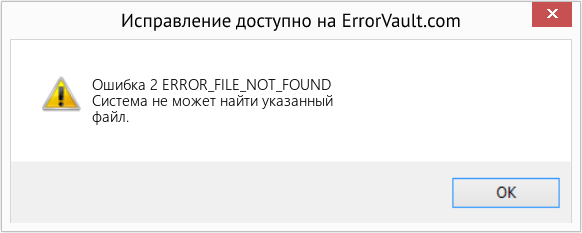
(Только для примера)
Причины ERROR_FILE_NOT_FOUND — Ошибка 2
Системные ошибки Windows могут быть вызваны программным или аппаратным сбоем. Иногда программное обеспечение не работает согласованно с аппаратным обеспечением из-за изменений или общих аппаратных сбоев. В некоторых случаях пользователи могли установить противоречивые драйверы или повредить ОС. Возможно, в каком-то компоненте произошел аномальный скачок напряжения, который может повредить детали и повлиять на его работу. Могли произойти различные факторы, которые привели к появлению ошибки System в определенные периоды использования компьютера. Проблемы с программным и аппаратным обеспечением, конечно, легко решаются, если пользователь может точно определить часть, которая вызывает сбой. Чтобы решить проблемы с ошибками такого рода, попробуйте следующие методы ремонта.
Методы ремонта
Если метод ремонта вам подошел, пожалуйста, нажмите кнопку upvote слева от ответа, это позволит другим пользователям узнать, какой метод ремонта на данный момент работает лучше всего.
Источник
Блог IT для Windows
Все про Windows, программное обеспечение, информационную безопасность, программирование
Не удалось запустить службу Сервер — ошибка 2: Не удается найти указанный файл или ошибка 1068
В операционной системе Windows XP при запуске службы сервер,
появляется сообщение «Ошибка 2: Не удается найти указанный файл«.
В операционной системе Windows 7 «Ошибка 1068«.
Подобная ошибка возникает чаще всего, после вирусной атаки на
компьютер, поэтому первым делом необходимо компьютер
на наличие компьютерных вирусов.
Следующим шагом необходимо проверить значения в реестре
Важно помнить, что при работе с редактором реестром, при совершении
ошибочных действий редактирования или удаления — операционная система Windows может в дальнейшем не запуститься. Перед редактированием реестра создайте точку восстановления.
Шаг 1.
В редакторе реестра необходимо открыть раздел HKEY_LOCAL_MACHINESYSTEMCurrentControlSetServicesSrv.
И проверить значение параметра ImagePath, оно должно
быть system32DRIVERSsrv.sys.
Если значение другое, его необходимо исправить на правильное
system32DRIVERSsrv.sys
Так же необходимо проверить наличие файла srv.sys
в директории SystemRootSystem32DRIVERS.
Шаг 2.
В редакторе реестра переходим в раздел
HKEY_LOCAL_MACHINESYSTEMCurrentControlSetservicesLanmanServerParameters
Проверяем параметр ServiceDll, его значение должно быть
%SystemRoot%system32srvsvc.dll
Если значение другое, изменяем его на правильное
%SystemRoot%system32srvsvc.dll
Так же необходимо проверить наличие файла srvsvc.dll
в директории %SystemRoot%system32
После чего, необходимо перезагрузить компьютер.
Вы нашли на данном сайте нужную информацию и она Вам помогла. 
Вы можете помочь данному сайту, кинув в копилку несколько рублей.
Источник
Как исправить ошибку 2 (ERROR_FILE_NOT_FOUND)
| Номер ошибки: | Ошибка 2 | |
| Название ошибки: | ERROR_FILE_NOT_FOUND | |
| Описание ошибки: | Не удается найти указанный файл | |
| Шестнадцатеричный код: | 0x2 | |
| Разработчик: | Microsoft Corporation | |
| Программное обеспечение: | Windows Operating System | |
| Относится к: | Windows XP, Vista, 7, 8, 10, 11 |
Проблемы ERROR_FILE_NOT_FOUND, связанные с Windows 10 , в большинстве случаев связаны с повреждением, отсутствием или заражением исполняемого файла и часто наблюдаются на этапе запуска программного обеспечения 0x2. Обычно, установка новой версии файла ERROR_FILE_NOT_FOUND позволяет устранить проблему, из-за которой возникает ошибка. В качестве дополнительного шага по устранению неполадок мы настоятельно рекомендуем очистить все пути к неверным файлам и ссылки на расширения файлов ERROR_FILE_NOT_FOUND, которые могут способствовать возникновению такого рода ошибок, связанных с Windows 10 .
Ошибки Windows 10
Типичные ошибки Windows 10 , возникающие в 0x2 для Windows:
- «Ошибка в приложении: Windows 10 »
- «Недопустимый файл Windows 10 . «
- « Windows 10 столкнулся с проблемой и закроется. «
- «К сожалению, мы не можем найти Windows 10 . «
- «Отсутствует файл Windows 10 .»
- «Проблема при запуске приложения: Windows 10 . «
- «Файл Windows 10 не запущен.»
- «Ошибка Windows 10 . «
- « Windows 10 : путь приложения является ошибкой. «
Обычно ошибки Windows 10 с 0x2 возникают во время запуска или завершения работы, в то время как программы, связанные с Windows 10 , выполняются, или редко во время последовательности обновления ОС. При появлении ошибки Windows 10 запишите вхождения для устранения неполадок 0x2 и чтобы HelpMicrosoft Corporation найти причину.
Создатели Windows 10 Трудности
Большинство проблем Windows 10 связаны с отсутствующим или поврежденным Windows 10 , вирусной инфекцией или недействительными записями реестра Windows, связанными с 0x2.
В основном, осложнения Windows 10 связаны с:
- Недопустимый Windows 10 или поврежденный раздел реестра.
- Вредоносные программы заразили Windows 10 , создавая повреждение.
- Другая программа злонамеренно или по ошибке удалила файлы, связанные с Windows 10 .
- Другое программное приложение, конфликтующее с Windows 10 .
- Поврежденная установка или загрузка 0x2 ( Windows 10 ).
Совместима с Windows 2000, XP, Vista, 7, 8, 10 и 11
Источник
Твой Сетевичок
Все о локальных сетях и сетевом оборудовании
Не удается найти указанный файл: что делать, если Windows пишет, что документ не найден
Время от времени в ОС Windows возникают ошибки, которые мешают работать, запускать приложения, искать необходимые файлы. Особенно обидно, когда файл нужен срочно, а ОС не в состоянии его найти. Что же делать, когда приходится сталкиваться с этой проблемой? Как быстро ее решить и что для этого необходимо знать?
Что делать, если Windows пишет, что документ не найден
Есть несколько путей решения задачи. В Windows 10 их довольно много, поэтому придется рассмотреть каждый отдельно.
Через папку «Библиотека»
В десятой версии Виндовс папка находится по умолчанию. Поэтому предварительно необходимо проделать несколько действий.
1. Войти в «Проводник».
2. Кликнуть правой клавишей мыши (ПКМ) по левой панели.
3. Выбрать «Показать библиотеки» (Show libreries).
После этих манипуляций они станут видны, а проблему будет легко решить. Так утверждают многие юзеры.
Установка последних обновлений
Обновления – хороший способ исправить любые ошибки, в том числе и программные. Для этого вам достаточно воспользоваться обычным автоматическим обновлением. Но при необходимости можно обновить ОС Windows ручным способом. Что для этого сделать?
1. Откройте приложение настроек.
2. Войдите в «Обновления и безопасность».
3. Щелкните «Проверить обновления».
Это позволит десятой версии Виндовс проверить обновления и устанавливать их автоматически.
Изменение реестра
Чтобы исправить ошибку, следует внести изменения в реестр. Войдите в него, используя Windows Key плюс R.
1. В появившуюся строку введите «regedit» и нажмите ОК.
2. В открывшемся окне найдите кнопку HKEY_LOCAL_MACHINESOFTWAREMicrosoftWindowsCurrentVersion и откройте ключи.
3. Отыщите в списке RunOnce. Если он недоступен создайте ключ, путем нажатия правой кнопки CurrentVersion, после чего надо выбрать Новый> Ключ.
4. В строку запроса введите новый ключ RunOnce.
5. На левой панели найдите кнопку HKEY_CURRENT_USERSoftwareMicrosoftWindowsCurrentVersion и нажмите на нее.
6. Посмотрите доступность RunOnce. Если нет, повторите действия.
7. Сверните Редактор и включите в меню «Пуск» компьютера «Перезагрузка».
Форматирование съемного накопителя
ОС не обнаруживает флешку или иной накопитель и необходимые файлы с фото или музыкой не удается найти. Ошибка возникает при использовании любого съемного носителя. Поэтому необходимо его отформатировать. Для этой цели потребуется другой компьютер. Вставьте флэшку в его USB-разъем и при возможности сделайте резервные копии файлов.
1. Войдите в «Этот компьютер» и найдите USB-накопитель.
2. Клацните правой клавишей по нему и выберите «Формат».
3. Отключите функцию «Быстрый формат». Помните, что при этом все файлы будут удалены и их восстановление будет невозможно.
4. Нажмите кнопку «Пуск» и процесс форматирования начнется.
Для форматирования с успехом используется программа ImageUSB, Форматирование займет больше времени, однако флешка будет полностью отформатирована и заполнена нулями.
Сканирование файлов
Иногда файлы повреждаются, и чтобы обнаружить повреждение их необходимо просканировать. Это делается через команду chkdsk. Чтобы выполнить действие, для начала необходимо нажать на Windows Key + X.
1. Откройте Win + X.
2. Выберите строку Command Prompt (Admin).
3. В командной строке наберите chkdsk/f X ( под X имеется в виду буква, соответствующая вашему разделу).
4. Запустите команду с помощью Enter.
5. Ждите некоторое время. Запущенная команда восстанавливает файлы.
Удаление значения из реестра
Иногда в Windows не получается создать резервную копию. Как правило, это следствие того, что возникла ошибка резервного копирования. Проблему легко решить, если вы удалите из вашего реестра ключ ProfileImagePath. Но предварительно создайте копию реестра и точку, с помощью которой всю систему можно будет восстановить.
1. Нажмите Windows Key плюс R. В появившуюся строку введите «regedit» и нажмите ОК.
2. На левой панели щелкните HKEY_LOCAL_MACHINESOFTWAREMicrosoftWindows NT CurrentVersion ProfileList.
3. Затем откройте ключ ProfileList, вы увидите подразделы.
4. Просмотрите каждый подраздел, чтобы уверится, что на левой панели у ключа есть значение ProfileImagePath.
5. Когда значения нет, а перед вами просто пустая строка, удалите ее. Для этого щелкните ПКМ (правой кнопкой мыши) и выберите «Удалить».
6. Закройте редактор реестра и попробуйте сделать резервную копию снова. Если все пустые строки вы удалили, операция должна пройти успешно.
Удаление файлов после архивации
Ошибка возникает, когда вы пытаетесь удалить папку или одни из файлов. Решить проблему вам поможет WinRAR.
1. Кликните ПКМ по файлу, который не можете удалить.
2. Откроется меню, из которого надо выбрать «Добавить в архив».
3. Напротив, файлов, которые нужно удалить, поставьте флажок и нажмите на «ОК».
4. Файл переместиться в архив, а его оригинал удалится с жесткого диска.
5. Чтобы избавиться от файла, удалите архив.
Проверка активности системного раздела
Когда ошибка связана с резервным копированием Виндовс, можно проверить активность системного раздела. Какие действия требуется проделать?
1. Включите Windows Key + X и из меню выберите Disk Management.
2. После того, как он запустится, ищите системный диск (С) и кликните по нему ПКМ.
3. Найдите «Пометить раздел как активный».
Если выбрать раздел не представляется возможности, значит диск С уже был активирован и проблема не в этом.
Изменение размеров shadowcopy
Операция по изменению размеров shadow copy представляет собой риск, с и следует создать резервную копию, прежде чем к ней приступать. Для ее выполнения придется снова открыть командную строку, как было указано выше.
1. В строку вбейте vssadmin list shadowstorage .
2. Перед вами откроется теневое хранилище и место, которое оно занимает. Наберите vssadmin resize shadowstorage/For = C:/MaxSize = 5% и его размеры увеличатся.
3. Нажмите на «Перезагрузку».
После этого проблема будет устранена. Если она останется, попробуйте использовать другую команду: vssadmin delete shadows/all.
Использование diskpart или automount
Когда системе не удается обнаружить файл во время резервного копирования, проблему легко устранить, если использовать команду automount (или diskpart). Но учтите, что diskpart является очень серьезным инструментом, который был создан для управления жестким диском. Поэтому использовать его придется в крайнем случае и очень осторожно.
Чтобы выполнить действие, для начала необходимо нажать на Windows Key + X.
1. Откройте Win + X и выберите строку Command Prompt (Admin) как при сканировании файлов.
2. В строке вбейте diskpart, затем используйте Enter.
3. В строку введите: автомонтирование, включение автомонтирования.
4. Закройте строку и перезагрузите компьютер.
В случае, если проблема решена не будет, после запуска diskpar обратитесь к списку томов и найдите системный том, который будет стоять под цифрой. Например, Volumе 1. Напротив должно быть указано –Sistem. Затем в строку введите онлайн-объём, нажмите на Enter и снова включите перезагрузку.
Добавление принтера вручную
Иногда файлы не находятся при добавлении принтера, обычно HP. Поэтому попробуйте добавить его вручную. Чтобы их добавить, используйте Windows Key + S.
1.На контрольной панели найдите «Devices and Printers».
2.Вверху выплывет меню, из которого выберите «Добавить принтер».
3. Добавьте устройство, следуя появившейся инструкции.
При установке принтера Epson. Для устранения ошибки копируют вручную файлы. Действие простое. Файл usbscan.sys из папки Windows копируют в папку Windows Inf Setupapi.dev.
Удаление приложений НР
Ошибка порой возникает при установке драйвера принтера на устройства НР. Лучшее решение в этом случае – удаление всех приложений устройства.
1. Запустите программу для установки и удаления всех программ Microsoft.
2. Удалите все приложения с компьютера.
3. Загрузите и установите драйвер.
Проблема часто возникает из-за антивируса McAfee, который во время установки драйвера придется отключить.
Изменение настроек раздела «Зарезервировано системой»
Обычно ошибка возникает, когда пользователи хотят использовать Windows Backup. Тогда приходится менять настройки, но при этом не исключены риски.
1 Используйте Ключ Windows + X
2. Найдите «Управление дисками».
3. Выберите «Системное резервирование» и клацните по нему ПКМ.
4. Выберите в меню «Изменить букву диска…
6. Найдите в открывшемся меню «Назначить следующую букву» и укажите «W» или «Z».
7. Сохраните изменения.
После выполнения действий выйдите из «Управления дисками» и посмотрите решили ли вы проблему.
Удаление из реестра значения «Конфигурация»
Прежде чем начинать удаление, сделайте резервную копию реестра.
1 Войдите в редактор реестра.
2. Выберите ключ HKEY_LOCAL_MACHINESYSTEMCurrentControlSetControlNetworkConfig
3. Щелкните ПКМ по клавише Config, а затем нажмите на удаление.
Проверить устранение проблемы вы сможете после перезагрузки ПК.
Использование менеджера загрузок
Иногда загруженные приложения не устанавливаются и файл не удается найти. Решение придет при использовании менеджера загрузки Internet Download Manager. Многие юзеры прибегают к нему, при возникновении проблемы.
Проверка запуска служб VMware
При использовании VMware ошибка, при которой файл не найден возникает довольно часто. Но ее просто устранить.
1 Нажмите Windows Key + R,
2.Впишите в появившуюся строку services.msc .и кликните ОК.
3 В открывшемся окне выберите «Службу авторизации VMware и щелкните ПКМ на «Start».
Когда служба будет запущена, закройте окно и проверьте устранена ли ошибка.
Удаление папки Windows.old
Папка появляется при установке или обновлении. В ней – предыдущая установка Виндовс, на случай, если вы захотите восстановить старую ОС. Но когда используется функция резервного копирования Windows, она способна привести к ошибке. Поэтому папку лучше удалить.
1. Нажав Windows Key + S, в появившейся строке введите cleanup.
2. Найдите Disk Cleanup.
3. Выберите диск С и кликните ОК, после чего начнется сканирование компьютера.
4. Найдите «Предыдущие установки Виндовс» и нажмите на ОК.
После удаления ошибка не должна возникать снова.
Перезапуск службы резервного копирования Виндовс
Решить проблему возможно, если подключить любые жесткие диски к портам USB и открыв окно службы.
1. Отыщите «Резервное копирование Виндовс» и щелкните дважды.
2. Войдите в «Тип запуска» и выберите значение «Вручную».
3. Для сохранения щелкните применить и ОК.
4. В окне службы ПКМ щелкните «Резервное копирование Windows» и запустите перезагрузку, выбрав ее из меню.
О том, что делать, чтобы избавиться от окон “Не удается найти” в видео
Почему в Windows на рабочем столе появляется сообщение «Документ не найден»
Версии Windows постоянно обновляются и выходят все новые пакеты, но сама операционная система в отличие от Linux до сих пор далека от совершенства. Поэтому в ее работе постоянно возникают сбои, а пользователи сталкиваются с различными ошибками. Ошибка с кодом 0x80070002 выскакивает постоянно. Поговорим о главных причинах ее возникновения.
Первая проблема – сбои в обновлении системы. То есть ошибка возникает тогда, когда ОС обновляется автоматически. Поэтому через строку поиска найдите «Панель управления» и войдите.
Откройте «Программы и компоненты». Выберите самые последние программы, которые и вызвали ошибку и удалите их.
После удаления можно либо ждать очередного автоматического обновления, либо отказаться от него. Автоматическое обновление защитит компьютер от вирусов. Однако поскольку обновления устанавливаются некоторое время, вам придется ждать, пока они установятся.
Если Виндовс не лицензионная, некоторых функций ОС вы вообще можете лишится. Так что отключать обновления или нет, решать вам. Если же вы захотите их отключить войдите в окно «Выполнить» с помощью клавиш Win+R открыть ввести команду service.msc в появившейся строке. Появится меню, из которого выберите «Общие» а затем «Отключено” и нажмите кнопку «Остановить». Или, если хотите делать обновление вручную, нажмите «Вручную».
Вторая проблема – сбой при установке или операционной системы. Обычно ошибки возникают, когда Виндовс загружается с дисков, на которых возникают царапины и становится невозможным прочесть некоторые файлы. Порой это пиратские файлы, которые были переработаны и которые не может прочесть программа-установщик.
Идеальный вариант – использовать при установке оригинальный диск или его хорошая копия. Если дело в диске, то проблема будет быстро решена.
Как искать «потерянный» файл в Windows 7
Потерянный файл легко найти с помощью некоторых программ и приложений, особенно, если у вас стоит ОС Windows 7. Вы можете использовать те возможности, которые предоставляет операционная система
Одно из приложений, которое поможет вам быстро найти потерянный файлы – Effective File Search. Это самый простой инструмент, к которому прибегают многие пользователи. Для начала его предстоить активировать, а затем приступать к поиску файлов.
1. Введите название файла в строку «Имя».Если названия не или вы его не помните, ищите по расширению. Для этого введите звездочку, точку, а затем само расширение, например, doc.
2. В поле «Папка» выберите раздел, или поставьте «Локальные жесткие диски». При желании осуществить более узкий поиск, нажмите на многоточие возле поля.
3. Откроется «Обзор папок» из которого выберите нужную папку и нажмите на ОК.
4. Щелкните по «Добавить», чтобы добавить папку в поле «Папки».
5. После этого отобразятся все необходимые вам адреса клацните на «Поиск».
6. Программа начнет поиск и внизу окна появится список необходимых объектов.
7. Их легко отсортировать, выбирая «Папка», «Размер», «Дата» и т.д.
8. Выбрав нужны файл, клацните по нему левой кнопкой мыши.
Инструмент удобен тем, что позволяет искать файл по тексту, содержащемуся в файле.
Еще одно приложение, которым хорошо пользоваться Search My Files. Чтобы отыскать нужный файл запустите его и пометьте, где он должен находиться. Если не знаете где, остановитесь на «Компьютер», и поиск будет вестись на всех дисках. При необходимости задайте необходимые параметры и нажмите на «Поиск». Сканирование займет некоторое время, в зависимости от области задач.
После его окончания нажмите на кнопку «Просмотреть результаты». Если найдется много файлов, соответствующих результатам поиска, включите фильтры, сортировку: размер, дата создания документа, расширение, наименование. Все необходимые параметры впишите, и поиск значительно сузится. Весь список может быть отсортирован по любому из полей. Кода искомый документ будет найден, дважды клацните по левой кнопке мыши, и он запустится.
Удобно осуществлять поиск потерянных файлов через меню «Пуск» в самой ОС. При разработке ОС была реализована функция быстрого поиска благодаря тому, она формирует картотеку, индексируя некоторые области на жестком диске. И при запуске нужный файл система ищет исходя из этой картотеки, что гораздо быстрее, чем обычный поиск файлов. Проблема только в одном. Если файлов слишком много места на винчестере для них не хватает, и индексируется не все содержимое папок. Однако настройки индексирования всегда можно изменить.
1. Включите «Пуск» и введите название папки, документа и т.п. в «Найти программы и файлы».
2. Вскоре отобразятся подходящие под запрос результаты, если они проиндексированы в разных категориях «Документы», «Загрузки»,
3. Если нужный файл не найден щелкните «Ознакомиться с другими результатами», которые увидите в окне проводника.
4. Чтобы использовать фильтры, нажмите на поисковое окно, расположенное справа от адресной строки. Тогда результаты поиска сократятся в разы и отыскать нужный файл станет значительно проще.
Когда нужный файл не найден, но вы точно знаете, что он есть, расширьте область индексирования. Чтоб добавить файл в индексированный список сделайте следующее.
1. В поисковую строку «Найти программы и файлы» впишите «Параметры индексирования».
2. Нажмите на результаты и откроется окно параметров индексирования, в котором надо щелкнуть на «Изменить».
3. В открывшемся окне «Индексируемые расположения» поставьте флажки напротив тех каталогов, которые станете употреблять при поиске файлов. Затем нажмите ОК. Все, что вы отметили теперь будет подвержено индексации.
В седьмой версии Виндовс также есть возможность поиска файлов с помощью проводника. Но поиск будет производится только в одной папке, что сократит время.
1. Войдя в проводник перейдите к папке, где вы собираетесь производить поиск.
2. В поисковой строке введите выражение, которое есть в нужном вам файле. Если он не входит в проиндексированную область, вы увидите надпись: «Щелкните здесь для добавления в индекс»
3. После клика появится меню.
4. Выберите «Добавить в индекс».
5. В появившемся диалоговом окне необходимо повторить действия.
6. Снова зайдите в нужную папку и введите выражение из папки. Появятся результаты поиска, и вы сможете увидеть искомый файл.
Посмотрите видео о том, как вести поиск файлов в Windows 7.
Заключение
Мы познакомили вас с различными способами устранения ошибок после появления окна «Система не может обнаружить файл». Теперь вы в состоянии найти его в самых широко применяемых сейчас версиях Виндовс 7 и 10. Вы можете пользоваться как инструментами, встроенными в ОС, так и сторонними приложениями.
Источник
|
7 / 7 / 6 Регистрация: 02.04.2012 Сообщений: 321 |
|
|
1 |
|
Ошибка агент-сервера10.02.2016, 16:23. Показов 92847. Ответов 4
Доброй утро! Мне необходимо установить клиент-серверную 1С: Предприятие 8.3 на windows 10 x64. Во время установки вылетела, напечатанная ниже ошибка: Ошибка при запуске службы «Агент сервера 1с: Предприятие 8.3» (1с: Enterprise 8.3 Server Agent). Убедитесь, что у Вас имеются разрешения на запуск системных служб. Как устранить эту проблему? С уважением,
__________________
0 |
|
Programming Эксперт 94731 / 64177 / 26122 Регистрация: 12.04.2006 Сообщений: 116,782 |
10.02.2016, 16:23 |
|
4 |
|
841 / 604 / 211 Регистрация: 24.07.2013 Сообщений: 2,101 |
|
|
10.02.2016, 21:22 |
2 |
|
Дело в правах пользователя, от имени которого запускается служба.
0 |
|
7 / 7 / 6 Регистрация: 02.04.2012 Сообщений: 321 |
|
|
10.02.2016, 23:25 [ТС] |
3 |
|
Дело в том, что в системе всего один пользователь с правами администратора. Установку запускал о имени администратора и всё равно ошибка повторяется. А больше я не знаю способов как права доступа. Если Вы знаете, подскажите пожалуйста! С уважением,
0 |
|
Модератор 3700 / 2899 / 570 Регистрация: 10.03.2011 Сообщений: 11,414 Записей в блоге: 1 |
|
|
11.02.2016, 00:56 |
4 |
|
РешениеMrRuslanBB, зайти в управление компьютером, открыть список служб, найти там Агента сервера 1С:Предприятие — зайти в свойства службы и указать под кем запускаться — Запустить и радоваться =))) Добавлено через 1 минуту
4 |
|
7 / 7 / 6 Регистрация: 02.04.2012 Сообщений: 321 |
|
|
12.02.2016, 13:59 [ТС] |
5 |
|
0 |







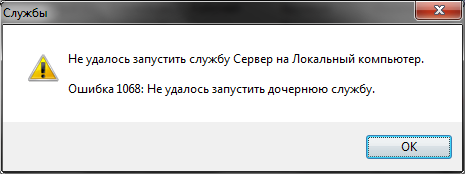
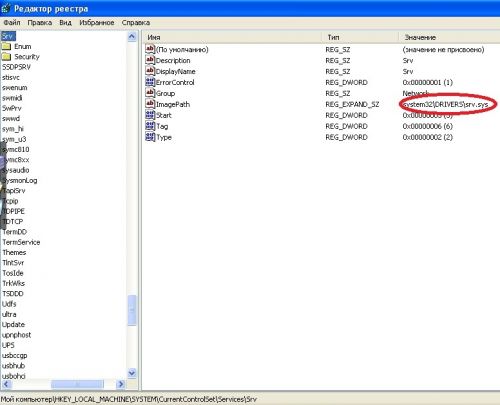
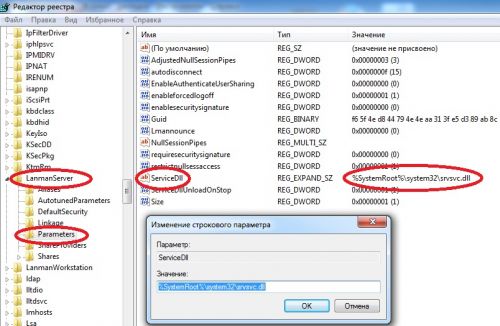

















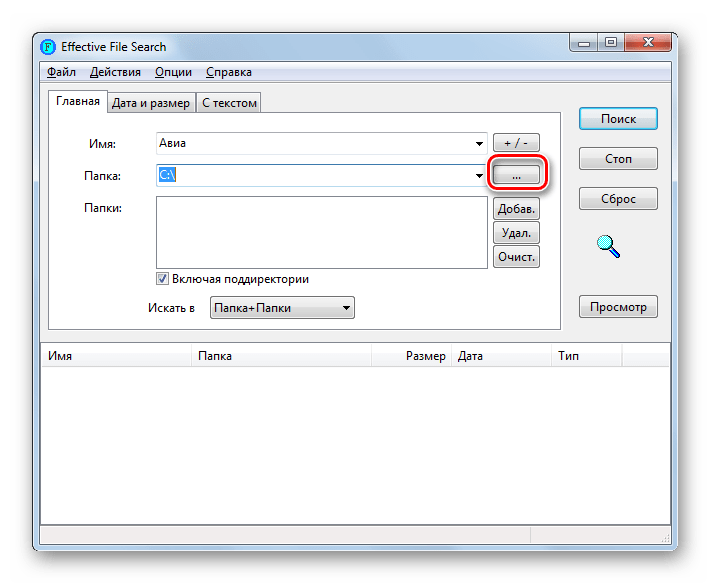

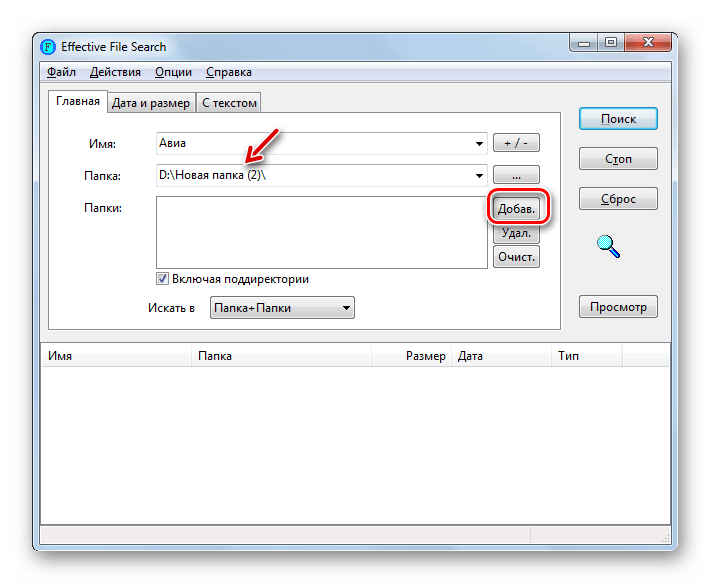
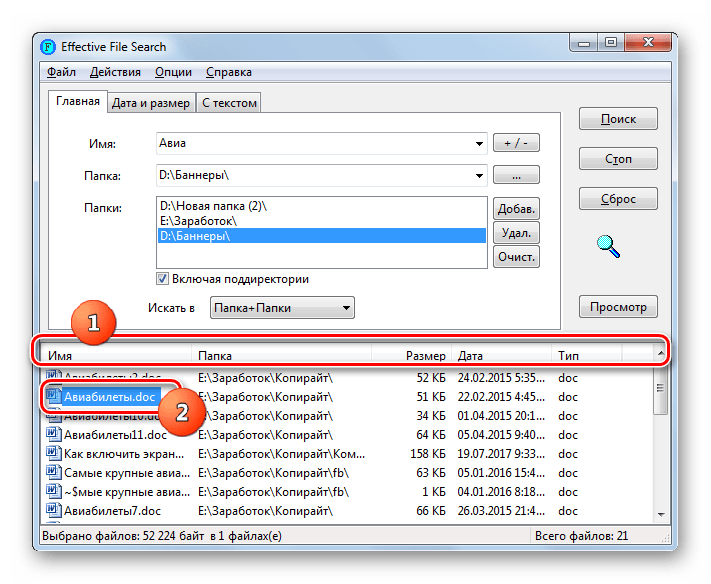
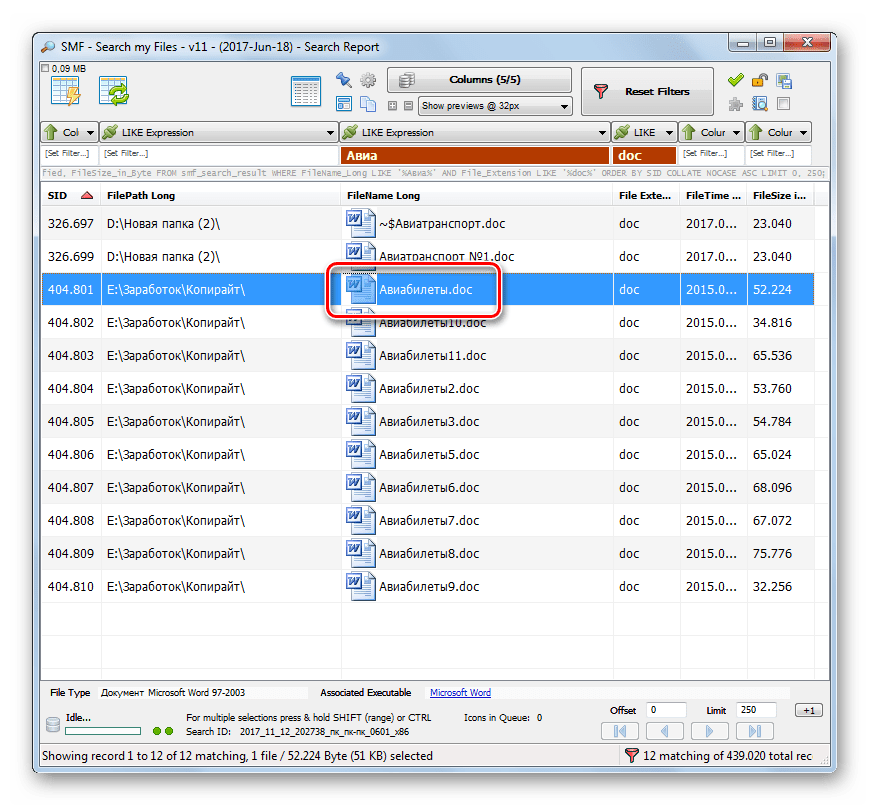
 Сообщение было отмечено MrRuslanBB как решение
Сообщение было отмечено MrRuslanBB как решение